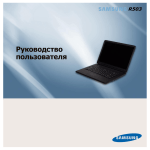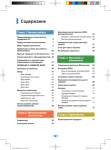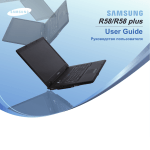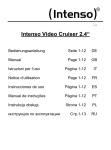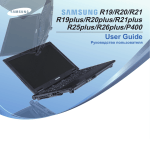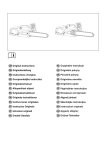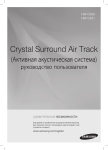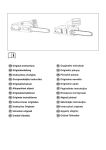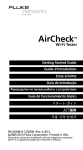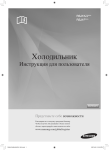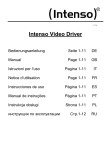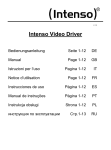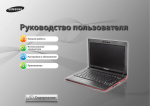Download Samsung N308-DA01 Инструкция по использованию
Transcript
SAMSUNG N308 Руководство пользователя Содержание Глава 1. Начало работы Содержание 3 Предупреждения относительно поддержки ОС 6 Перед началом использования 7 Меры предосторожности 9 Правильная осанка при работе с компьютером Замена деталей и принадлежностей 26 СВЕДЕНИЯ О СИМВОЛЕ WEEE 41 Основные устройства 42 Обзор 43 Вид спереди Индикаторы состояния Вид справа Вид слева Вид снизу Включите компьютер Присоединение батареи Подключение адаптера сети переменного тока Включите компьютер Использование режима энергосбережения Универсальное гнездо для карт памяти (дополнительно) 58 Регулировка громкости 60 Глава 3. Настройка и обновление Важные сведения по безопасности 24 28 56 Подключение дисковода компакт-дисков 56 Вставка и извлечение компакт-диска 57 21 Уведомления о соответствии нормативным требованиям Внешний дисковод компакт-дисков (приобретается дополнительно) Управление яркостью ЖК-дисплея 62 Настройка BIOS 63 Установка пароля загрузки 66 Изменение последовательности загрузки 68 Увеличение памяти 69 Батарея 71 Вход в программу настройки BIOS Экран настройки BIOS 43 44 45 46 47 Установка и снятие батареи Зарядка батареи Измерение оставшегося заряда батареи Продление времени использования батареи 48 48 48 49 Использование порта кодового замка 50 Глава 2. Использование компьютера 63 64 71 72 73 74 75 Глава 4. Приложение Клавиатура 52 Сенсорная панель 55 Характеристики продукта 78 Глава 1. Начало работы Предупреждения относительно поддержки ОС 6 Перед началом использования 7 Меры предосторожности 9 Правильная осанка при работе с компьютером 21 Важные сведения по безопасности 24 Замена деталей и принадлежностей 26 Уведомления о соответствии нормативным требованиям 28 СВЕДЕНИЯ О СИМВОЛЕ WEEE 41 Основные устройства 42 Обзор 43 Вид спереди 43 Индикаторы состояния 44 Вид справа 45 Вид слева 46 Вид снизу 47 Включите компьютер 48 Присоединение батареи 48 Подключение адаптера сети переменного тока 48 Включите компьютер 49 Использование режима энергосбережения 50 Предупреждения относительно поддержки ОС z Система Windows не установлена на данном компьютере и не поставляется вместе с ним. x Поэтому клиентам следует приобрести лицензию на программное обеспечение Windows и установить соответствующую систему. Не устанавливайте незаконною копию или копию, которая уже установлена на другом компьютере. c Чтобы узнать процедуры установки или о проблемах, связанных с операционными системами или приложениями, которые не поставляются компанией Samsung Computer, обратитесь в соответствующую компанию - изготовителю программного обеспечения. v Бесплатный обмен или получение обратно уплаченной суммы за компьютер всле дствие любых их вышеперечисленных x, c причин невозможно. При первом использовании компьютера зарядите аккумулятор полностью. Перед началом использования Прежде чем прочесть руководство пользователя, проверьте следующее. Условные обозначения, имеющие отношение к мерам предосторожности Значок Условное обозначение Описание Предупреждение Несоблюдение инструкций, отмеченных этим знаком, может привести к серьезным травмам или смерти. Внимание! Несоблюдение инструкций, отмеченных этим знаком, может привести к легким травмам или повреждению собственности. Условные обозначения в тексте Значок Условное обозначение Перед началом использования Описание Данный раздел содержит информацию, с которой необходимо ознакомиться перед использованием функций. Внимание! Данный раздел содержит информацию о функциях. Примечание Данный раздел содержит полезную информацию об использовании функций. Авторское право © Samsung Electronics Co., Ltd., 2009 Авторское право на это руководство принадлежит Samsung Electronics Co., Ltd. Никакая часть настоящего руководства ни в каких целях не может быть воспроизведена или передана в какой бы то ни было форме и какими бы то ни было средствами, будь то электронные или механические, без согласия Samsung Electronics Co., Ltd. Информация, приведенная в настоящем документе, может быть изменена без уведомления, если это требуется для повышения быстродействия продукта. Samsung Electronics не несет ответственности за потерю данных. Примите меры, предотвращающие потерю важных данных, и создайте резервные копии этих данных. Сведения о стандарте относительно емкости продукта Сведения об описании емкости жесткого диска Емкость устройства для хранения данных (жесткий диск, твердотельный диск) производителя рассчитана на основании, что 1 КБ=1000 байтам. Однако в операционной системе (Windows) емкость устройства для хранения данных определяется из расчета, что 1 КБ=1024 байтам. Таким образом, емкость жесткого диска в системе Windows меньше действительной емкости из-за различии в расчетах. (Например: для жесткого диска емкостью 80 ГБ в системе Windows его емкость будет равна 74,5 ГБ, 80x1,000x1,000x1,000 байтам/(1,024x1,024x1,024)байтам = 74.505GB) Кроме того, емкость устройства для хранения данных в системе Windows может быть даже меньше, так как некоторые программы, например Recovery Solution, могут размещаться в скрытой области жесткого диска. Сведения об описании объема памяти Отображаемый в системе Windows объем памяти меньше реального объема памяти. Это происходит потому, что система BIOS или видеоадаптер используют часть памяти или резервируют ее для использования в будущем. (Например: Если установлен 1 ГБ(=1024 МБ) памяти, система Windows может отображать емкость 1022 МБ или меньше) Меры предосторожности В целях обеспечения защиты и во избежание ущерба внимательно прочитайте следующие инструкции по технике безопасности. Поскольку это часто относится к Samsung Computers, некоторые изображения могут отличаться от реальных. Предупреждение Несоблюдение инструкций, отмеченных этим знаком, может привести к серьезным травмам или смерти. Установка Не устанавливайте устройство в местах, подверженных высокой влажности, например в ванной комнате. Существует опасность поражения электрическим током. Используйте устройство, учитывая условия эксплуатации, описанные в руководстве пользователя, предоставленном изготовителем. Храните пластиковые пакеты в недоступном для детей месте. Существует опасность удушья. Расстояние между компьютером и стеной должно составлять не менее 15 см, и между ними не должны находиться посторонние предметы. Это повышает риск возникновения неисправности и повреждения устройства. Это может привести к повышению температуры внутри компьютера и травмам. Не устанавливайте компьютер на наклонную поверхность или в месте, где он может подвергаться вибрации, а также избегайте его использования в таких местах в течение длительного времени. Старайтесь не подвергать участки тела воздействию теплового потока из вентиляционного отверстия компьютера или адаптера переменного тока в течение длительного времени, когда компьютер включен. Длительное непосредственное воздействие на участок тела теплового потока из вентиляционного отверстия компьютера или адаптера переменного тока может привести к ожогу. NP Ver 2.2 Предупреждение Несоблюдение инструкций, отмеченных этим знаком, может привести к серьезным травмам или смерти. Питание Вилка кабеля и сетевая розетка на рисунках могут отличаться в зависимости от технических характеристик для определенной страны и модели устройства. Не перекрывайте вентиляционное отверстие снизу и сбоку компьютера, когда он используется на кровати или диване. В случае перекрытия вентиляционного отверстия существует опасность повреждения компьютера вследствие перегрева. Не прикасайтесь к вилке или кабелю питания мокрыми руками. Существует опасность поражения электрическим током. Не превышайте стандартную мощность (напряжение/ток) мультиштекеров или удлинителей питания прииспользовании их с данным устройством. Существует опасность поражения электрическим током или возгорания. 10 Если кабель питания или сетевая розетка издают шум, отключите кабель питания от сетевой розетки и обратитесь в сервисный центр. Существует опасность поражения электрическим током или возгорания. Не используйте поврежденные или незакрепленные вилку, кабель питания или сетевую розетку. Существует опасность поражения электрическим током или возгорания. Предупреждение Несоблюдение инструкций, отмеченных этим знаком, может привести к серьезным травмам или смерти. Подключите кабель питания к сетевой розетке и адаптеру переменного тока. Несоблюдение этих инструкций может привести к возгоранию. Не перегибайте кабель питания и не ставьте на него тяжелые предметы. Очень важно, чтобы кабель питания находился в недоступном для детей и животных месте. Повреждение кабеля может привести к поражению электрическим током или возгоранию. При отключении кабеля питания не тяните за сам кабель. Повреждение кабеля может привести к поражению электрическим током. Подсоедините кабель питания сетевой розетке разветвителю (удлинителю) с контактом заземления. Если этого не сделать, возникает риск поражения электрическим током. 11 Если вода или другое вещество попало в гнездо питания, адаптер переменного тока или компьютер, отключите кабель питания и обратитесь в сервисный центр. Повреждение устройства в компьютере может привести к поражению электрическим током или возгоранию. Кабель питания и сетевая розетка должны быть чистыми от грязи и пыли. В противном случае может произойти возгорание. Предупреждение Несоблюдение инструкций, отмеченных этим знаком, может привести к серьезным травмам или смерти. Меры предосторожности при использовании адаптера переменного тока Надежно подсоедините кабель питания к адаптеру переменного тока. В случае неполного контакта существует опасность возгорания. Следует использовать только адаптер переменного тока, входящий в комплект поставки продукта. Во избежание повреждения шнура питания или адаптера переменного тока не ставьте тяжелые предметы и не наступайте на шнур питания или адаптер переменного тока. При повреждении шнура существует опасность поражения электрическим током или возгорания. При использовании другого адаптера экран может мерцать. 12 Предупреждение Несоблюдение инструкций, отмеченных этим знаком, может привести к серьезным травмам или смерти. Использование батареи Батарея должна находиться в недоступном для детей и животных месте, так как они могут проглотить ее. Существует опасность поражения электрическим током или удушья. Разрешенные детали Используйте только разрешенные батарею и адаптер переменного тока. Используйте только разрешенные компанией Samsung Electronics батарею и адаптер. Во избежание перегрева не используйте компьютер в местах с плохой вентиляцией, например на постельном белье, на подушке и т.д., а также в помещении с подогреваемым полом. Следите, чтобы вентиляционные отверстия компьютера (сбоку) не были закрыты, особенно если компьютер находится в перечисленных выше местах. Блокирование вентиляционных отверстий может привести к перегреву компьютера, что, в свою очередь, может вызвать проблемы или даже взрыв. Не используйте компьютер в помещении с повышенной влажностью, например в ванной комнате или в сауне. В таких помещениях компьютер может работать неисправно, и существует опасность поражения электрическим током. Используйте компьютер в пределах допустимых температур и диапазона влажности (10~32°C, 20~80%). Питание отключено Не закрывайте ЖК-дисплей и не помещайте компьютер в сумку для переноски, если он включен. Неразрешенные батареи и адаптеры могут не соответствовать необходимым требованиям безопасности и привести к возникновению проблем или неисправностей, которые, в свою очередь, могут вызвать взрыв или возгорание. Если поместить включенный компьютер в сумку, он может перегреться и даже воспламениться. Перед перемещением следует выключить компьютер. 13 Предупреждение Несоблюдение инструкций, отмеченных этим знаком, может привести к серьезным травмам или смерти. Использование Никогда не нагревайте батарею и не подвергайте ее воздействию огня. Не помещайте и не используйте батарею в жарком месте, например в сауне, в транспорте, подверженном воздействию тепла, и т.д. При утечке жидкости или появлении странного запаха, исходящего от батареи, извлеките ее из компьютера и обратитесь в сервисный центр. Отсоедините все кабели, подключенные к компьютеру, перед его очисткой. При использовании ноутбука извлеките батарею. Существует опасность возгорания или взрыва. Существует опасность поражения электрическим током или повреждения устройства. Существует опасность возгорания или взрыва. Не допускайте контакта клеммы батареи (металлические детали) с металлическими объектами, например ключами или зажимами. Контакт металлического объекта с клеммой батареи может стать причиной возникновения чрезмерного тока и привести к повреждению батареи или возгоранию. Для безопасного использования компьютера замените старую батарею на новую одобренную батарею. еред первым П использованием компьютера следует полностью зарядить батарею. 14 Не подсоединяйте к модему телефонный кабель, подключенный к цифровому телефону. Существует опасность повреждения устройства, поражения электрическим током или возгорания. Предупреждение Несоблюдение инструкций, отмеченных этим знаком, может привести к серьезным травмам или смерти. Обновление Не ставьте сосуды с водой или химическими веществами на компьютер или около него. Если вода или химические элементы попадут в компьютер, это может привести к возгоранию или поражению электрическим током. В случае падения или повреждения компьютера отключите кабель питания и обратитесь в сервисный центр для детальной проверки компьютера. При использовании поврежденного компьютера существует опасность поражения электрическим током или возгорания. Избегайте попадания на компьютер прямых солнечных лучей, когда он находится в воздухонепроницаемых местах, например в автомобиле. Никогда не разбирайте источник питания или адаптер переменного тока. Существует опасность поражения электрическим током. Существует опасность возгорания. Компьютер может перегреться, а также может привлечь воров. Не пользуйтесь ноутбуком в течение длительного времени, прикасаясь к нему какой-либо частью тела. Температура изделия повышается во время нормальной работы. Это может вызвать риск поражения или ожога кожных покровов. 15 При извлечении батареи для RTC (часов реального времени) она должна находиться в недоступном для детей и животных месте, поскольку они могут до нее дотронуться и/или проглотить. Существует опасность удушья. Если ребенок проглотит батарею, немедленно обратитесь к врачу. Предупреждение Несоблюдение инструкций, отмеченных этим знаком, может привести к серьезным травмам или смерти. Хранение и перемещение Используйте только разрешенные комплектующие (многофункциональный штекер, батарею и память) и ни в коем случае не разбирайте их. Следуйте инструкциям по использованию беспроводного устройства связи (беспроводной локальной сети, Bluetooth и т.п.) в самолете, в больнице и т.п. Существует опасность повреждения устройства, поражения электрическим током или возгорания. Во время переноски ноутбука вместе с такими предметами, как адаптер, мышь, книги старайтесь сильно не прижимать эти предметы к ноутбуку. Если сильно прижать ноутбук тяжелым предметом, на ЖК-экране может появиться белая полоса или пятно. Поэтому избегайте надавливания на поверхность ноутбука. В данном случае поместите ноутбук отдельно от других предметов. Перед разборкой компьютера выключите его и отсоедините все кабели. Если имеется модем, отсоедините телефонный кабель. Если используется ноутбук, обязательно извлеките батарею. Несоблюдение этих инструкций может привести к поражению электрическим током. 16 Внимание! Несоблюдение инструкций, отмеченных этим знаком, может привести к легким травмам или повреждению устройства. Установка Использование батареи Не закрывайте порты, вентиляционные и другие отверстия устройства и не вставляйте в них посторонние предметы. Правильно утилизируйте вышедшие из строя батареи. Повреждение компонента внутри компьютера может привести к поражению электрическим током или возгоранию. Если необходимо положить компьютер на бок, вентиляционные отверстия должны быть направлены вверх. Несоблюдение этих инструкций может привести к повышению внутренней температуры компьютера, что, в свою очередь, может привести к его неисправности или зависанию. Не ставьте на устройство тяжелые предметы. Это может привести к возникновению неисправностей в компьютере. Кроме того, если на компьютер упадет какой-либо предмет, это может вызвать травму илипривести к повреждению компьютера. Существует опасность возгорания или взрыва. В различных странах и регионах могут использоваться разные методы утилизации батареи. Утилизируйте использованную батарею надлежащим образом. Не бросайте и не разбирайте батарею и не кладите ее в воду. Это может привести к травмам, возгоранию или взрыву. Используйте только те батареи, которые разрешены компанией Samsung Electronics. Несоблюдение этих инструкций может привести к взрыву. Избегайте контакта с металлическими предметами, например ключами или ножницами, при хранении или переноске батареи. Соприкосновение с металлом может привести к короткому замыканию и нагреванию, что может повредить батарею или вызвать возгорание. Заряжайте батарею в соответствии с инструкциями, приведенными в руководстве. Несоблюдение этих инструкций может привести к повреждению устройства и, в свою очередь, к взрыву или возгоранию. Не нагревайте и не допускайте нагревания батареи (например, в автомобиле летом). Существует опасность возгорания или взрыва. 17 Внимание! Несоблюдение инструкций, отмеченных этим знаком, может привести к легким травмам или повреждению устройства. Использование Не ставьте на устройство горящие свечи и не оставляйте на нем зажженные сигареты и т.п. Существует опасность возгорания. Используйте сетевую розетку или удлинитель питания с заземлением. Несоблюдение этих инструкций может привести к поражению электрическим током. После ремонта безопасность устройства должен проверить специалист сервисного центра. В уполномоченных сервисных центрах Samsung выполняется проверка безопасности устройств после ремонта. Использование устройства после ремонта без проверки его безопасности может привести к поражению электрическим током или возгоранию. Если начнется гроза, немедленно выключите систему, отключите кабель питания от розетки и отсоедините кабель телефонной линии, не используйте модем и телефон. Существует опасность поражения электрическим током или возгорания. Не следует ставить компьютер и адаптер переменного тока на колени и мягкие поверхности. При повышении температуры компьютера существует опасность ожога. Подключайте к разъемам и портам компьютера только разрешенные устройства. Несоблюдение этих инструкций может привести к поражению электрическим током или возгоранию. Закрывайте панель ЖК-дисплея, только убедившись, что ноутбук выключен. В противном случае может повыситься температура, что может привести к перегреву и деформации изделия. Не нажимайте кнопку извлечения, если дисковод гибких дисков/CD-ROM в данный момент работает. В противном случае существует опасность потери данных и внезапного выбрасывания диска, что может привести к травме. Соблюдайте осторожность, чтобы не уронить устройство при его использовани. Это может привести к травме или потере данных. 18 Не дотрагивайтесь до антенны и электрического оборудования, например до электрической розетки. Существует опасность поражения электрическим током. При обращении с деталями компьютера следуйте инструкциям в прилагаемом к ним руководстве. Несоблюдение этих инструкций может привести к повреждению устройства. Если из компьютера идет дым или вы чувствуете запах гари, отключите кабель питания от сетевой розетки и обратитесь в сервисный центр. Если используется ноутбук, обязательно извлеките батарею. Существует опасность возгорания. Не используйте поврежденные или измененные CD/гибкие диски. Существует опасность повреждения устройства или травмы. Не вставляйте пальцы в гнездо платы PC Сard. Существует опасность травмы или поражения электрическим током. Внимание! Несоблюдение инструкций, отмеченных этим знаком, может привести к легким травмам или повреждению устройства. Обновление При чистке компьютера рекомендуется использовать специальный раствор. Включать компьютер можно будет только после его полного высыхания. Несоблюдение этих инструкций может привести к поражению электрическим током или возгоранию. Соблюдайте осторожность, прикасаясь к устройству или его деталям. Не разбирайте и не ремонтируйте устройство самостоятельно. При этом можно повредить устройство или получить травму. Существует опасность поражения электрическим током или возгорания. Не бросайте и не роняйте детали компьютера или устройство. Не извлекайте диск с помощью бумажной скрепки (как это рекомендуется делать в случае необходимости), когда вращается диск. При необходимости аварийного открытия убедитесь, что дисковод для оптических дисков не работает. Существует опасность получения травмы. Это может привести к травмам или повреждению устройства. Перед подключением устройства другого производителя или устройства, не разрешенного компанией Samsung Electronics, обратитесь в сервисный центр. Не приближайте лицо близко к лотку дисковода для оптических дисков во время его работы. Существует опасность травмы при внезапном извлечении диска. Перед использованием проверяйте компакт-диски на наличие царапин и повреждений. Повреждение диска может привести к неисправности устройства и травме пользователя. Обязательно закрывайте крышку компьютера перед подключением к источнику питания после сборки. Если прикоснуться к деталям, находящимся внутри устройства, существует опасность поражения электрическим током. Используйте только те детали, которые разрешены компанией Samsung Electronics. Несоблюдение этих инструкций может привести к возгоранию или повреждению устройства. 19 Существует опасность повреждения устройства. Внимание! Несоблюдение инструкций, отмеченных этим знаком, может привести к легким травмам или повреждению устройства. Хранение и перемещение Предупреждения по предотвращению потери данных (управление жестким диском) При перемещении устройства сначала выключите питание и отключите все подключенные кабели. Старайтесь не повредить данные на жестком диске. Устройство может быть повреждено или пользователь может запутаться в кабелях. Если ноутбук не используется в течение длительного времени, разрядите батарею и храните ее отдельно. Батарея сохранит свои рабочие характеристики. Не используйте и не смотрите на компьютер при управлении автомобилем. Существует опасность ДТП. Сконцентрируйтесь на управлении автомобилем. Жесткий диск очень чувствителен к внешним воздействиям, поэтому любое такое воздействие может привести к потере данных на жестком диске. Будьте особенно осторожны, т.к. перемещение компьютера или воздействие на него, когда он включен, может привести к повреждению данных на жестком диске. Компания не несет ответственности за потерю любых данных, произошедшую вследствие действий пользователя, например небрежного использования или несоответствующих условий эксплуатации. Причины, по которым может произойти повреждение данных на жестком диске и повреждение самого жесткого диска. Данные могут быть потеряны вследствие внешнего воздействия на диск во время разборки или сборки компьютера. Данные могут быть потеряны, если компьютер отключается или перезагружается вследствие сбоев электропитания, когда работает жесткий диск. Данные могут быть безвозвратно потеряны вследствие заражения компьютера вирусом. Данные могут быть потеряны при отключении питания во время работы с программой. Перемещение или воздействие на компьютер во время выполнения операций с жестким диском может привести к повреждению файлов или разделов жесткого диска. Для предотвращения потери данных вследствие повреждения жесткого диска чаще создавайте резервные копии данных. 20 Правильная осанка при работе с компьютером Очень важно сохранять правильную осанку при работе с компьютером во избежание вреда здоровью. Следующие инструкции, разработанные с учетом требований эргономики, посвящены сохранению правильной осанки во время работы с компьютером. Причитайте эти инструкциям и следуйте им при работе с компьютером. В противном случае увеличивается возможность возникновения травм, возникающих из-за постоянной нагрузки в результате повторяющихся действий, и может быть причинен серьезный вред здоровью. Инструкции в данном руководстве предназначены для обычных пользователей. Если пользователь относится к другой группе, то он должен применять рекомендации в соответствии со своими потребностями. Правильная осанка Чтобы разговаривать по телефону во время работы на компьютере, используйте гарнитуру. Когда пользователь держит телефон плечом и разговаривает по телефону, работая при этом с компьютером, осанка становится неправильной. Отрегулируйте высоту стола и стула в соответствии с вашим ростом. Высота должна быть отрегулирована таким образом, чтобы, когда вы сидите на стуле, руки лежали на клавиатуре и были согнуты в локте под прямым углом. Часто используемые предметы должны всегда находиться под рукой на рабочем месте (чтобы их можно было легко взять). Отрегулируйте высоту стула так, чтобы ноги удобно располагались на полу. Не работайте с компьютером лежа, так как рекомендуется работать только в положении сидя. Во время работы не располагайте компьютер на коленях. При повышении температуры компьютера существует опасность ожога. Во время работы запястья должны лежать прямо. Используйте стул с удобной спинкой. Когда пользователь сидит на стуле, центр тяжести его ног должен находиться не над стулом, а над ступнями. 21 Положение глаз Положение рук Расстояние между монитором или ЖК-экраном и глазами должно быть не менее 50 см. Держите руку под прямым углом, как показано на рисунке. m 50c Локоть и рука должны находится на прямой линии. Отрегулируйте высоту монитора и ЖК-экрана так, чтобы его верхняя часть находилась на уровне глаз. Не кладите ладонь на клавиатуру при вводе текста. Не устанавливайте слишком высокую яркость монитора и ЖК-экрана. Не нажимайте сильно на мышь. Не нажимайте сильно на клавиатуру, сенсорную панель или мышь. Содержите монитор и ЖК-экран в чистоте. При длительном использовании компьютера рекомендуется подключить внешнюю клавиатуру и мышь. Если пользователь носит очки, перед работой с компьютером их следует протереть. При наборе на компьютере с бумажного документа, установите лист в держатель для бумаги таким образом, чтобы высота листа была приблизительно равна высоте монитора. 22 Управление громкостью (наушники и громкоговорители) Использование времени (перерывы) Проверьте уровень громкости перед прослушиванием музыки. При работе более одного часа после 50 минут работы делайте перерыв на 10 минут. Освещение Не используйте компьютер в темных местах. Компьютер следует использовать при освещении, достаточном для чтения книг. Проверьте громкость! Рекомендуется непрямое освещение. Используйте занавески для предотвращения бликов на ЖКэкране. Перед использованием наушников проверьте, не установлен ли слишком высокий уровень громкости. При длительном использовании рекомендуется подключить наушники. Условия эксплуатации Любое отклонение настройки эквалайзера от настройки по умолчанию может привести к нарушению слуха. Не используйте компьютер в жарких местах и местах с повышенной влажностью. Используйте компьютер в пределах допустимых температур и диапазона влажности, указанных в руководстве пользователя. Настройку по умолчанию можно изменить с помощью обновлений программного обеспечения и драйвера без вмешательства пользователя. Перед первым использованием проверьте настройку эквалайзера по умолчанию. 23 Важные сведения по безопасности Техника безопасности Если на компьютере имеется переключатель выбора напряжения, убедитесь в том, что он установлен в соответствующее положение для вашей страны. Данный компьютер был проверен и признан соответствующим новейшим стандартам по безопасности для оборудования информационных технологий. Однако для обеспечения безопасного использования данного устройства важно соблюдать инструкции по безопасности, приведенные на устройстве и в документации. Отверстия в корпусе компьютера предназначены для вентиляции. Не накрывайте и не перекрывайте эти отверстия. Обеспечьте достаточное пространство вокруг системы (не менее 15 см), для обеспечения вентиляции при установке на рабочем месте. Не вставляйте никакие предметы в вентиляционные отверстия на компьютере. Всегда следуйте эти инструкциям, которые позволяет предотвратить травмы и повреждение компьютера. Следите за тем, чтобы вентиляционные отверстия внизу на корпусе были постоянно открыты. Не устанавливайте компьютер на мягкой поверхности, поскольку при этом будут перекрыты нижние вентиляционные отверстия. Установка системы Перед эксплуатацией системы прочтите и соблюдайте все инструкции по безопасности, приведенные на устройстве и в документации. Сохраните все инструкции по безопасности и эксплуатации для будущего использования. Если с этим компьютером используется удлинитель, убедитесь в том, что суммарная мощность подключенных к удлинителю устройств не превышает номинальную мощность удлинителя. Не используйте это устройство рядом с водой или источником тепла, например радиатором. Устанавливайте устройство на ровную рабочую поверхность. Устройство должно работать от источника питания только того типа, который указан на наклейке с характеристиками. Розетка, к которой подключено устройство, должно находиться в легко доступном месте на случай возгорания или короткого замыкания. 24 Меры предосторожности при эксплуатации Указание по безопасной работе на ноутбуке Не наступайте на кабель питания и не кладите на него никакие предметы. z При установке и эксплуатации устройств см. требования по безопасности в настоящем руководстве. Не проливайте на компьютер никакие жидкости. Во избежание этого не ешьте и не пейте рядом с компьютером. x Устройства можно использовать только с оборудованием, указанным в технических характеристиках устройств. В некоторых устройствах имеется заменяемая батарейка CMOS на системной плате. В случае неправильно замены батарейки CMOS существует опасность взрыва. Используйте для замены батареи того типа или аналоги, рекомендуемые производителем. Утилизация батареек должна выполняться в соответствии с инструкциями производителя. Если батарейка CMOS потребует замены, то она должна выполняться квалифицированным специалистом. c При появлении запаха гари или дыма из компьютера компьютер следует выключить и извлечь аккумулятор. Перед повторным использованием устройство должен проверить квалифицированный специалист. v Обслуживание и ремонт устройства должны выполняться только в авторизованных сервисных центрах. b Не работайте на компьютере в течение длительного времени, когда его основание опирается непосредственно на открытые участки тела. Температура поверхности основания повышается во время нормальной работы (особенно при питании от электросети). Длительный контакт с коже может вызывать дискомфорт и даже ожог. Когда компьютер выключен, он все равно потребляет небольшой ток. Во избежание поражения электрическим током всегда отсоединяйте все кабели питания, отсоединяйте аккумулятора и кабели модема от розеток перед чисткой компьютера. В следующих случаях следует отсоединить компьютер от сетевой розетки и квалифицированному специалисту по обслуживанию. – Поврежден кабель питания. – На компьютер пролита жидкость. – Компьютер не работает при выполнении инструкций по эксплуатации. – Компьютер упал, или корпус поврежден. – Изменилось быстродействие компьютера. 25 Замена деталей и принадлежностей Используйте только детали и принадлежности, рекомендованные изготовителем. Во избежание возгорания используйте только телекоммуникационный кабель номер 26 по американской классификации проводов или большего сечения. Не используйте это устройство в местах, которые считаются опасными. К таким местам относятся лечебные и стоматологические учреждения, места с повышенным содержанием кислорода или промышленные зоны. Утилизация аккумулятора Безопасность при использовании лазера Не выбрасывайте аккумуляторы или устройства, питающиеся от неизвлекаемых аккумуляторов вместе с бытовыми отходами. Все компьютеры с дисководами для компакт-дисков или дисков DVD соответствуют всем необходимым стандартам безопасности, включая IEC 60825-1. Лазерные устройства в этих компонентах классифицируются как “лазерные устройства класса 1” в соответствии со стандартом по нормам излучения Министерства здравоохранения и социальных служб США. Если когда-либо потребуется обслуживание устройства, обратитесь в авторизованный сервисный центр. Обратитесь в справочную службу Samsung для получения сведений о том, как утилизировать аккумуляторы, которые больше невозможно использовать или зарядить. При утилизации старых аккумуляторов выполняйте все местные предписания. Примечание по безопасности при использовании лазера Использование элементов управления, настройки или выполнение процедур, не указанных в данном руководстве, может привести к возникновению опасного лазерного излучения. Для предотвращения воздействия лазерных лучей не вскрывайте корпус дисковода для компактдисков и дисков DVD. При эксплуатации с открытой крышкой существует излучение лазера класса 1M. Не смотрите непосредственно на луч, используя для этого оптические приборы. При открытии существует опасность облучения невидимым лазером класса 3B. Избегайте воздействия луча. ПРИ УСТАНОВКЕ БАТАРЕИ НЕПРАВИЛЬНОГО ТИПА СУЩЕСТВУЕТ ОПАСНОСТЬ ВЗРЫВА. УТИЛИЗИРУЙТЕ ИСПОЛЬЗОВАННЫЕ БАТАРЕИ В СООТВЕТСТВИИ С ИНСТРУКЦИЯМИ. 26 Подключение и отключение адаптера переменного тока Требования к кабелю питания Кабель питания (вилка, кабель и адаптер вилки для розетки переменного тока), прилагаемые к компьютеру, соответствуют требованиям для использования в стране, где приобретено оборудование. Электрическая розетка должна быть расположена вблизи устройства в легкодоступном месте. При отключении кабеля питания не тяните за сам кабель. Кабели питания для других стран должны соответствовать требованиям для страны, где планируется использовать компьютер. Для получения дополнительных сведений относительно требований к кабелю питания обратитесь к авторизованному дилеру, продавцу или сервисный центр. Общие требования Приведенные далее требования относятся ко всем странам: Все кабели питания должны быть одобрены соответствующим аккредитованным агентством, ответственным за сертификацию в стране, где будет использоваться кабель питания. Кабель питания должен быть рассчитан на ток не менее 7 A и номинальное напряжение 125 или 250 В переменного тока в соответствии с системой электроснабжения страны. (USA ONLY) Соединительная вилка должна соответствовать по механической конфигурации разъему стандарта EN 60 320/IEC 320 Standard Sheet C7 (или C5), для подключения к входу на компьютере. 27 Уведомления о соответствии нормативным требованиям Указания по беспроводной связи (В случае оснащения оборудованием, работающим в диапазоне 2.4G или 5G) В ноутбук могут быть встроены или использоваться маломощные сетевые радиоустройства (устройства беспроводной связи, работающие в радиочастотном спектре), которые работают в диапазоне 2,4 ГГц/5 ГГц. В следующем разделе приведен общий обзор правил использования беспроводного устройства. Дополнительные ограничения, меры предосторожности или дополнения для конкретных стран приведены в разделах для этих стран (или групп стран). Беспроводные устройства разрешены для использования в странах, указанных в метках разрешения использования радиоустройств на наклейке с характеристиками компьютера. Если страна, в которой планируется использовать беспроводное устройство, отсутствует в списке, обратитесь в местное агентство, выдающее разрешение на использование радиоустройств, чтобы узнать о действующих требованиях. Использование беспроводных устройств строго регламентируется, поэтому их эксплуатация может быть запрещена. Величина электромагнитного поля беспроводного устройства или устройств, которые могут быть встроены в ноутбук, существенно ниже известных в настоящее время международных ограничений на электромагнитное излучение. Поскольку беспроводные устройства (которые могут быть встроены в ноутбук) излучают меньшую энергию, чем это разрешено в стандартах и рекомендациях по электромагнитной безопасности, изготовитель заявляет, что эти устройства являются безопасными для использования. Независимо от уровня мощности следует соблюдать осторожность и обеспечивать минимальное воздействие на человека при нормальной работе. Существует общее правило, что расстояние от человека до беспроводного устройства должно быть не менее 20 см (исключая конечности). Когда беспроводные устройства включены и находятся в режиме передачи, расстояние до человека должно быть более 20 см. В некоторых случаях существуют ограничения на использование беспроводных устройств. Далее приведены примеры подобных ограничений: 28 Беспроводная связь в радиочастотном спектре может создавать помехи в работе оборудования на коммерческом самолете. В соответствии с действующими правилами авиаперевозок, беспроводные устройства должны быть выключены во время полета. Устройства связи стандарта 802.11ABGN (также известные как беспроводные устройства Ethernet или Wifi) и Bluetooth являются примерами устройств беспроводной связи. В тех местах, где существует опасность создания помех в работе других устройств или служб, использование беспроводного устройства может быть ограничено или запрещено. Примерами мест, где существуют ограничения или запрет на использование беспроводных устройств, являются аэропорты, больницы и помещения, насыщенные кислородом или горючим газом. Если вы не уверены, существуют ли какие-либо ограничения на использование беспроводных устройств в текущей обстановке, прежде чем включать беспроводное устройство получить разрешение соответствующего органа. В каждой стране существуют различные ограничения на использование беспроводных устройств. Поскольку компьютер оснащен беспроводным устройством, перед поездкой с компьютером из одной страны в другую обратитесь в местное агентство, выдающее разрешение на использование радиоустройств, чтобы выяснить действующие ограничения в стране назначения. Если компьютер оснащен внутренним встроенным беспроводным устройством, используйте его только при наличии всех крышек и экранов, когда компьютер находится в полностью собранном состоянии. Ремонт беспроводных устройств не может выполняться пользователем. Не изменяйте их никаким образом. Изменение беспроводного устройства приведет к аннулированию разрешения на его использование. Для ремонта обратитесь к изготовителю. Используйте только драйверы, одобренные для страны, в которой будет использоваться устройство. См. предоставленный изготовителем набор для восстановления системы или обратитесь в службу технической поддержки изготовителя для получения дополнительных сведений. 29 Соединенные Штаты Америки Предупреждение относительно использования в самолете Требования по безопасности и уведомления для США и Канады Правила FCC и FAA запрещают использование беспроводных радиочастотных устройств во время полета, поскольку их сигналы могут создавать помехи в работе критически важного оборудования самолета. Не прикасайтесь к антенне и не перемещайте ее, когда устройство выполняет передачу или прием данных. Не держите компонент, содержащий радиоустройство, таким образом, чтобы антенна находилась очень близко или соприкасалась с частями тела, особенно с лицом, или глазами во время передачи. Другие беспроводные устройства Не используйте радиоустройство и не пытайтесь передать данные, если не подключена антенна; в противном случае возможно повреждение радиоустройства. Уведомления по безопасности для других устройств в беспроводной сети: См. документацию, прилагаемую к беспроводным адаптерам Ethernet или другим устройствам в беспроводной сети. Использование в определенных средах: Использование беспроводных устройств в опасных местах сопряжено с ограничениями, наложенными ответственными за безопасность в этих местах. Радиоустройство функционирует, если не существует помех от других устройств, работающих на данной частоте. Любые изменения или модификации данного устройства, не разрешенные в явном виде компанией Intel, могут лишить пользователя права работать с этим устройством. Использование беспроводных устройств в самолетах регулируется Федеральным управлением гражданской авиации. Использование беспроводных устройств в больницах ограничено правилами, установленными в каждой больнице. Предупреждение о близости взрывоопасного устройства Не используйте портативный передатчик (например устройство беспроводной сети) рядом с неэкранированными капсюлями-детонаторами или во взрывоопасной среде, если устройство не было модифицировано для подобного использования. 30 Непреднамеренный излучатель в соответствии с частью 15 правил FCC При необходимости проконсультируйтесь со специалистом по месту покупки оборудования или с квалифицированным специалистом по радиотелевизионному оборудованию для получения дополнительных рекомендаций. Следующая брошюра может оказаться полезной для пользователя: “Something About Interference” (Несколько слов о помехах). Данное устройство соответствует требованиям Части 15 Правил FCC. Эксплуатация данного устройства допускается при соблюдении следующих двух условий: (1) данное устройство не должно становиться источником помех и (2) данное устройство должно работать в условиях любых помех, включая помехи, которые могут вызывать сбои в работе. Ее можно получить в местных представительствах FCC. Наша компания не несет ответственности за какие-либо радио- или телевизионные помехи, явившиеся результатом несанкционированной модификации данного оборудования либо замены или подключения соединительных кабелей и оборудования, не указанных компанией. Ответственность за их устранение лежим на пользователе. Используйте только экранированные кабели данных вместе с этим компьютером. Данное оборудование было проверено и признано соответствующим ограничениям, предъявляемым к цифровым устройствам класса B в соответствии с частью 15 Правил FCC. Эти ограничения имеют своей целью обеспечить разумную защиту от вредного излучения в жилых помещениях. Данное оборудование генерирует, использует и может излучать электромагнитную энергию, поэтому его установка и использование с нарушением инструкций может привести к нежелательным помехам. Если оборудование создает существенные помехи приему радио- или телевизионного сигнала (что подтверждается включением и выключением оборудования), пользователь может попытаться устранить эти помехи самостоятельно, учитывая следующие рекомендации: изменить ориентацию приемной антенны или установить ее в другом месте; увеличить расстояние между устройством и радиоприемником или телевизором; подключить устройство и приемник в сетевые розетки разных цепей питания; обратиться к дилеру или опытному специалисту в области радио и телевидения. 31 Преднамеренный излучатель в соответствии с частью 15 правил FCC Эксплуатация данного устройства допускается при соблюдении следующих двух условий: (1) данное устройство не должно становиться источником помех и (2) данное устройство должно работать в условиях любых помех, включая помехи, которые могут вызывать сбои в работе. (В случае оснащения оборудованием, работающим в диапазоне 2.4G или 5G) В ноутбук могут быть встроены или использоваться маломощные сетевые радиоустройства (устройства беспроводной связи, работающие в радиочастотном спектре), которые работают в диапазоне 2,4 ГГц/5 ГГц. Этот раздел применим только в случае наличия таких устройств. Чтобы выяснить наличие беспроводных устройств, см. наклейку на компьютере. Беспроводные устройства, которые могут применяться в данной системе, разрешены для использования в США только при наличии идентификатора FCC на наклейке. Это устройство предназначено для использования только в помещениях из-за ограничений частотного диапазона от 5,15 до 5,25 ГГц. В соответствии с требованиями FCC это устройство должно использоваться в помещениях в частотном диапазоне от 5,15 до 5,25 ГГц для снижения риска возникновения вредных помех для внутриканальных систем спутниковой связи с подвижными объектами. Частотные диапазоны от 5,25 до 5,35 ГГц и от 5,65 до 5,85 ГГц в основном используются мощными радиолокационными установками. Эти радиолокационные установки могут вызвать помехи в работе устройства и/или привести к его повреждению. FCC установила общее правило, что расстояние от человека до беспроводного устройства должно быть не менее 20 см (исключая конечности). Когда беспроводные устройства включены, расстояние до человека должно быть более 20 см. Выходная мощность беспроводных устройств, которые могут быть встроены в ноутбук, существенно ниже ограничений на электромагнитное излучение, установленных FCC. Этот передатчик не должен быть соединенным или работать вместе с любой другой антенной или передатчиком, кроме установленного передатчика Bluetooth. Ремонт беспроводных устройств не может выполняться пользователем. Не изменяйте их никаким образом. Изменение беспроводного устройства приведет к аннулированию разрешения на его использование. Для ремонта обратитесь к изготовителю. Положение FCC для использования в беспроводной локальной сети: “При установке и использовании сочетания данного передатчика и антенны ограничение на уровень электромагнитного излучения 1 мВт/см2 может быть превышен вблизи места установки антенны. Поэтому пользователь должен постоянно находиться на расстоянии не менее 20 см от антенны. Данное устройство нельзя устанавливать рядом с другим передатчиком или передающей антенной”. FCC часть 68 (При наличии модема.) Данной оборудование соответствует указанной части правил FCC. На задней панели оборудования имеется метка, на которой, помимо другой информации, указаны регистрационный номер FCC и показатель эквивалентного числа вызывных устройств (REN). Если телефонная компания затребует эту информацию, ее необходимо предоставить. В данном оборудовании используются следующие гнезда USOC: RJ11C 32 К данному оборудованию прилагается телефонный кабель и модульный разъем, которые соответствуют стандартам FCC. Данное оборудование предназначено для подключения к городской или внутренней телефонной сети с помощью совместимого модульного разъема, который отвечает требованиям части 68 правил FCC. Подробные сведения см. в инструкциях по установке. Число REN используется для определения количества устройств, которое можно подключить к телефонной линии. Если сумма чисел REN всех устройств, подключенных к телефонной линии, превысит допустимое значение, устройства могут перестать звонить при поступлении входящего вызова. В большинстве (но не во всех) областей сумма чисел REN не должна превышать пяти (5,0). Точное количество устройств, которые можно подключить к телефонной линии в соответствии с общей суммой чисел REN, можно выяснить в местной телефонной компании. Если оконечное оборудование создает помехи для нормальной работы телефонной сети, телефонная компания должна заранее уведомить вас о том, что может потребоваться временно прекратить оказание вам услуг. Если предварительное уведомление невозможно, телефонная компания уведомит об этом клиента как можно раньше. Кроме того, телефонная компания напомнит вам о вашем праве обжаловать ее действия в FCC, если вы сочтете это необходимым. Телефонная компания может вносить изменения в свои технические средства, оборудование, технологические операции и процедуры, что может повлиять на работу данного оборудования. В этом случае телефонная компания заблаговременно уведомит вас об этом, чтобы можно было выполнить необходимые изменения с целью обеспечить бесперебойную работу. Если возникнет неисправность данного оборудования (модема) и потребует ремонт или выяснить условия гарантии, обратитесь к местному дистрибьютору. Если данное оборудование создает помехи для нормальной работы телефонной сети, телефонная компания может потребовать его отключения, пока указанная проблема не будет решена. Для обеспечения оптимальной работы устройства пользователь должен использовать принадлежности и кабели, предоставляемые изготовителем. Пользователю запрещается производить какой-либо ремонт. Это оборудование нельзя использовать в общественных таксофонах, обслуживаемых местной телефонной компанией. Подключение устройства к абонентской линии коллективного пользования производится по действующим государственным тарифам. Согласно закону о защите прав потребителей услуг телефонной связи от 1991 (Telephone Consumer Protection Act), использование компьютера или других электронных устройств, включая факсимильные, для отправки любых сообщений любым гражданином является незаконным, если в этом сообщении четко не указаны на полях вверху или внизу каждой передаваемой страницы или на первой странице передаваемых сообщений дата и время отправки, название предприятия, организации или имя лица, отправившего сообщения, а также номер телефона устройства-отправителя предприятия, другой организации или частного лица. Предоставляемый номер телефона не должен быть номером, плата за звонок для которого превышает установленные размеры для внутригородского или междугородного звонка. Чтобы запрограммировать эти данные в факсимильном устройстве см. руководство пользователя для программного обеспечения связи. 33 Канада Непреднамеренный излучатель в соответствии с ICES-003 помещениях в частотном диапазоне от 5,15 до 5,25 ГГц для снижения риска возникновения вредных помех для внутриканальных систем спутниковой связи с подвижными объектами. Частотные диапазоны от 5,25 до 5,35 ГГц и от 5,65 до 5,85 ГГц в основном используются мощными радиолокационными установками. Эти радиолокационные установки могут вызвать помехи в работе устройства и/или привести к его повреждению. Данный цифровой аппарат не превышает ограничения, установленные для электромагнитного излучения цифровых устройств класса B в стандартах Industry Canada. Le présent appareil numérique n’émet pas de bruits radioélectriques dépassant les limitesapplicables aux appareils numériques de Classe B prescrites dans le règlement sur le brouillage radioélectrique édicté par Industrie Canada. Максимально допустимый коэффициент усиления антенны для использования с этим устройством составляет 6 дБi в соответствии с ограничениями E.I.R.P для частотных диапазонов от 5,25 до 5,35 и от 5,725 до 5,85 ГГц при использовании типа связи “точка-точка”. Преднамеренный излучатель в соответствии с RSS 210 Существует общее правило, что расстояние от человека до беспроводного устройства должно быть не менее 20 см (исключая конечности). Когда беспроводные устройства включены, расстояние до человека должно быть более 20 см. (В случае оснащения оборудованием, работающим в диапазоне 2.4G или 5G) В ноутбук могут быть встроены или использоваться маломощные сетевые радиоустройства (устройства беспроводной связи, работающие в радиочастотном спектре), которые работают в диапазоне 2,4 ГГц/5 ГГц. Этот раздел применим только в случае наличия таких устройств. Чтобы выяснить наличие беспроводных устройств, см. наклейку на компьютере. Выходная мощность беспроводных устройств, которые могут быть встроены в ноутбук, существенно ниже ограничений на электромагнитное излучение, установленных стандартами Industry Canada. Этот передатчик не должен быть соединенным или работать в соединении с любой другой антенной или передатчиком, кроме установленного передатчика Bluetooth. Беспроводные устройства, которые могут применяться в данной системе, разрешены для использования в Канаде только при наличии идентификатора Industry Canada на наклейке. Эксплуатация данного устройства допускается при соблюдении следующих двух условий: (1) данное устройство не должно становиться источником помех и (2) данное устройство должно работать в условиях любых помех, включая помехи, которые могут вызывать сбои в работе. В беспроводной локальной сети IEEE 802.11a это устройство можно использовать только в помещениях изза ограничений частотного диапазона от 5,15 до 5,25 ГГц. В соответствии со стандартами Industry Canada это устройство должно использоваться в 34 Кроме того, при установке следует использовать разрешенные способы подключения. В некоторых случаях внутреннюю проводку, связанную с одной линией индивидуального абонента, можно удлинить с использованием сертифицированного разъема. Пользователь должен понимать, что даже при соблюдении всех указанных выше условий в некоторых случаях может наблюдаться ухудшение качества связи. Ремонт сертифицированного оборудования должен выполняться уполномоченной канадской организацией по обслуживанию, которую назначает поставщик оборудования. В случае самостоятельного ремонта или модификации оборудования пользователем, а также его неисправности телекоммуникационная компания может потребовать отключения данного оборудования. В целях собственной безопасности пользователи должны убедиться в том, что цепи заземления электросети, телефонных линий и металлических систем центрального отопления (если они есть) соединены вместе. Эта мера предосторожности может быть особенно важна в сельской местности. Во избежание создания радиопомех для лицензированных служб данное устройство должно использоваться в помещении вдали от окон для обеспечения максимального экранирования. Для оборудования (или его передающей антенны), которое установлено вне помещения, необходимо получить лицензию. Ремонт беспроводных устройств не может выполняться пользователем. Не изменяйте их никаким образом. Изменение беспроводного устройства приведет к аннулированию разрешения на его использование. Для ремонта обратитесь к изготовителю. Телекоммуникации в соответствии с уведомлением DOC (для устройств, оснащенных IC-совместимым модемом) Во избежание поражения электрическим током или возникновения неисправности оборудования не выполняйте электрическое заземление самостоятельно. Обратитесь в ближайшую службу технадзора или к квалифицированному электрику. Метка Industry Canada означает, что оборудование сертифицировано. Сертификация означает, что оборудование соответствует определенным требованиям по защите, эксплуатации и безопасности телекоммуникационных сетей. Отдел сертификации не гарантирует, что оборудование будет функционировать в соответствии с ожиданиями пользователя. Число REN, назначаемое каждому оконечному устройству, указывает максимальное количество оконечных устройств, которые можно подключить к телефонному интерфейсу. К интерфейсу можно подключать устройства в любом сочетании при условии, что сумма чисел REN всех этих устройств не превышает 5. Перед установкой данного оборудования пользователь должен убедиться в том, что разрешено его подключение к линиям связи местной телекоммуникационной компании. 35 Европейский Союз Метка CE Европейского Союза и уведомления о соответствии Телефон сервисного центра Samsung и его адрес в сети Интернет указан в гарантийной карте. Контактную информацию также можно получить у продавца по месту приобретения продукта. Устройства, предназначенные для продажи на территории стран Европейского Союза, имеют отметку Conformitй Europйene (CE), которая указывает на соответствие действующим Директивам и Европейским стандартам и поправкам, приведенным далее. Данное оборудование также является оборудованием класса 2. Данные по разрешению использования радиооборудования в странах Европы (для устройств, оснащенных радиоустройствами, разрешенными в странах ЕС) Следующие сведения применимы только к системам с меткой CE . Данное устройство - это ноутбук; маломощные сетевые радиоустройства (устройства беспроводной связи, работающие в радиочастотном спектре), которые работают в диапазоне 2,4 ГГц/5 ГГц и могут быть встроены в ноутбук и предназначены для использования на работе и в домашних условиях. Этот раздел применим только в случае наличия таких устройств. Чтобы выяснить наличие беспроводных устройств, см. наклейку на компьютере. Беспроводные устройства, которые могут применяться в данной системе, разрешены только для использования в странах Европейского Союза или соответствующих зонах, если имеется отметка CE с номером регистрационного органа и предупредительным символом на системной табличке. Выходная мощность беспроводных устройств, которые могут быть встроены в ноутбук, существенно ниже ограничений на электромагнитное излучение, установленных директивой по оконечному радио и телекоммуникационному оборудованию европейской комиссии. Европейские Директивы Данное оборудование информационных технологий было проверено и признано соответствующим следующим европейским директивам: Директива по электромагнитной совместимости 2004/108/EC. Директива по низковольтному оборудованию 2006/95/EEC Директива R&TTE 1999/5/EC Информация о производителе Samsung Electronics Co., Ltd. 416, Maetan-3Dong, Yeongtong-Gu, SuwonCity, Gyeonggi-Do, 443-742, Korea Samsung Electronics Suzhou Computer Co., Ltd. No. 198, Fangzhou Road, Suzhou Industrial Park, Jiangsu Province, 215021, China Тел:+86-512-6253-8988 36 Низкий частотный диапазон 5,15 - 5,35 ГГц используется только при работе в помещении. Ограничения для устройств стандарта 802.11b и 802.11g для определенных стран и регионов внутри них см. в разделе “Ограничения для стран Европейской экономической зоны”. Заявление о соответствии требованиям директивы ЕС R&TTE Česky [Czech] Samsung tímto prohlašuje, že tento Notebook PC je ve shodě se základními požadavky a dalšími příslušnými ustanoveními směrnice 1999/5/ES. Dansk [Danish] Undertegnede Samsung erklærer herved, at følgende udstyr Notebook PC overholder de væsentlige krav og øvrige relevante krav i direktiv 1999/5/EF. Deutsch [German] Hiermit erklärt Samsung, dass sich das Gerät Notebook PC in Übereinstimmung mit den grundlegenden Anforderungen und den übrigen einschlägigen Bestimmungen der Richtlinie 1999/5/EG befindet. Eesti [Estonian] Käesolevaga kinnitab Samsung seadme Notebook PC vastavust direktiivi 1999/5/EÜ põhinõuetele ja nimetatud direktiivist tulenevatele teistele asjakohastele sätetele. English Hereby, Samsung, declares that this Notebook PC is in compliance with the essential requirements and other relevant provisions of Directive 1999/5/EC. Español [Spanish] Por medio de la presente Samsung declara que el Notebook PC cumple con los requisitos esenciales y cualesquiera otras disposiciones aplicables o exigibles de la Directiva 1999/5/CE. Ελληνική [Greek] ΜΕ ΤΗΝ ΠΑΡΟΥΣΑ Samsung ΔΗΛΩΝΕΙ ΟΤΙ Notebook PC ΣΥΜΜΟΡΦΩΝΕΤΑΙ ΠΡΟΣ ΤΙΣ ΟΥΣΙΩΔΕΙΣ ΑΠΑΙΤΗΣΕΙΣ ΚΑΙ ΤΙΣ ΛΟΙΠΕΣ ΣΧΕΤΙΚΕΣ ΔΙΑΤΑΞΕΙΣ ΤΗΣ ΟΔΗΓΙΑΣ 1999/5/ΕΚ. Français [French] Par la présente Samsung déclare que l’appareil Notebook PC est conforme aux exigences essentielles et aux autres dispositions pertinentes de la directive 1999/5/CE. Italiano [Italian] Con la presente Samsung dichiara che questo Notebook PC è conforme ai requisiti essenziali ed alle altre disposizioni pertinenti stabilite dalla direttiva 1999/5/CE. Latviski [Latvian] Ar šo Samsung deklarē, ka Notebook PC atbilst Direktīvas 1999/5/EK būtiskajām prasībām un citiem ar to saistītajiem noteikumiem. Lietuvių [Lithuanian] Šiuo Samsung deklaruoja, kad šis Notebook PC atitinka esminius reikalavimus ir kitas 1999/5/EB Direktyvos nuostatas. 37 Nederlands [Dutch] Hierbij verklaart Samsung dat het toestel Notebook PC in overeenstemming is met de essentiële eisen en de andere relevante bepalingen van richtlijn 1999/5/EG. Malti [Maltese] Hawnhekk, Samsung, jiddikjara li dan Notebook PC jikkonforma mal-ħtiāijiet essenzjali u ma provvedimenti oħrajn relevanti li hemm fid-Dirrettiva 1999/5/ EC. Magyar [Hungarian] Alulírott, Samsung nyilatkozom, hogy a Notebook PC megfelel a vonatkozó alapvetõ követelményeknek és az 1999/5/EC irányelv egyéb elõírásainak. Polski [Polish] Niniejszym Samsung oświadcza, Ŝe Notebook PC jest zgodny z zasadniczymi wymogami oraz pozostałymi stosownymi postanowieniami Dyrektywy 1999/5/EC. Português [Portuguese] Samsung declara que este Notebook PC está conforme com os requisitos essenciais e outras disposições da Directiva 1999/5/CE. Slovensko [Slovenian] Samsung izjavlja, da je ta Notebook PC v skladu z bistvenimi zahtevami in ostalimi relevantnimi določili direktive 1999/5/ES. Slovensky [Slovak] Samsung týmto vyhlasuje, že Notebook PC spĺňa základné požiadavky a všetky príslušné ustanovenia Smernice 1999/5/ES. Suomi [Finnish] Samsung vakuuttaa täten että Notebook PC tyyppinen laite on direktiivin 1999/5/EY oleellisten vaatimusten ja sitä koskevien direktiivin muiden ehtojen mukainen. Svenska [Swedish] Härmed intygar Samsung att denna Notebook PC står I överensstämmelse med de väsentliga egenskapskrav och övriga relevanta bestämmelser som framgår av direktiv 1999/5/EG. Íslenska [Icelandic] Hér með lýsir Samsung yfir því að Notebook PC er í samræmi við grunnkröfur og aðrar kröfur, sem gerðar eru í tilskipun 1999/5/EC. Norsk [Norwegian] Samsung erklærer herved at utstyret Notebook PC er i samsvar med de grunnleggende krav og øvrige relevante krav i direktiv 1999/5/EF. Türkiye [Türkçe] Bu belge ile, Samsung bu Notebook PC’nin 1999/5/EC Yönetmeliğinin temel gerekliliklerine ve ilgili hükümlerine uygun olduğunu beyan eder. Чтобы просмотреть Заявление о соответствии данного продукта стандартам ЕС (только на английском языке), посетите веб-узел: http://www.samsung.com/uk/support/download/ supportDownMain.do и выполните поиск по номеру модели устройства. Если заявление о соответствии стандартам для интересующей модели отсутствует на указанном веб-узле, обратитесь к дистрибьютору. 38 Ограничения для стран Европейской экономической зоны Общие положения Европейский стандарт ограничивает максимальную мощность излучения при передаче (EIRP) до 100 мВт и диапазон частот 2400 - 2483,5 МГц. Низкий частотный диапазон 5,15 - 5,35 ГГц используется только при работе в помещении. Местное ограничение на использование радиоустройств стандарта 802.11b/802.11g [Примечание для интегратора: Следующие утверждения относительно местных ограничений должны быть опубликованы во всей документации для конечного пользователя, поставляемой с системой или устройством, содержащим беспроводное оборудование.] Бельгия Устройство можно использовать вне помещения, но для передачи на расстояние 300 м и более требуется лицензия BIPT. Это ограничение должно быть указано в руководстве следующим образом: Dans le cas d’une utilisation privée, à l’extérieur d’un bâtiment, au-dessus d’un espace public, aucun enregistrement n’est nécessaire pour une distance de moins de 300m. Pour une distance supérieure à 300m un enregistrement auprès de l’IBPT est requise. Pour une utilisation publique à l’extérieur de bâtiments, une licence de l’IBPT est requise. Pour les enregistrements et licences, veuillez contacter l’IBPT. Поскольку частоты, используемые беспроводными сетевыми устройствами стандарта 802.11b/802.11g, могут быть не согласованы во всех странах, устройства стандарта 802.11b/802.11g предназначены для использования только в определенных станах или регионах и запрещены для использования в странах или регионах, для которых они не предназначены. Пользователь таких устройств самостоятельно должен убедиться, что устройства используются только в странах и регионах, для которых они предназначены, а также что они настроен на правильную частоту и канал, которые можно использовать в этой стране или регионе. Любое отклонение от разрешенных настроек и ограничений в данной стране или регионе может привести к нарушению местного законодательства и наказываться соответственно. Франция Для столичных подразделений: 2,400 - 2,4835 ГГц для использования в помещении. 2,400 - 2,454 ГГц (каналы с 1 по 7) для использования вне помещений. Для Гваделупы, Мартиники, Сен-Пьер и Микелон, Майотт: 2,400 - 2,4835 ГГц для использования в помещении и вне помещения. Для о-ва Реюньон, Гайаны: 2,400 - 2,4835 ГГц для использования в помещении. 2,420 - 2,4835 ГГц для использования вне помещений (каналы с 5 по 13) Версия устройств для Европы предназначена для использования в странах Европейской экономической зоны. Однако использование в определенных станах или регионах ограничено следующим образом: Низкий частотный диапазон 5,15 - 5,35 ГГц используется только при работе в помещении. 39 Сведения по использованию телекоммуникационного оборудования в Европе (для Несмотря на то, что данное оборудование может использовать либо сигнализация при отключении линии (импульсную) или DTMF (тональную), правильная работа определяется нормативными требованиями только для сигнализации DTMF. устройств, оснащенных модемами, одобренными для использования в странах ЕС) Маркировка символом означает, что данное оборудование удовлетворяет требованиям европейской Директивы по оконечному радио- и телекоммуникационному оборудованию 1999/5/EC. Подобная маркировка указывает, данное оборудование соответствует или превосходит требования следующих технических стандартов: Поэтому настоятельно рекомендуется настроить оборудование на сигнализацию DTMF для доступа к общим или частным услугам неотложной помощи. При использовании сигнализации DTMF обеспечивается более быстрая настройка вызова. CTR 21 - Дополнительные требования для получения разрешения на подключение к аналоговым телефонным сетям общего пользования терминального оборудования (кроме терминального оборудования, поддерживающих услуги голосовой телефонии), в которых используется сетевая адресация посредством сигналов двухтонального многочастотного набора (DTMF). Данное оборудование было одобрено решением Совета 98/482/EEC - “CTR 21” для подключения с помощью единого терминала к сети общего пользования во всех странах Европы. Однако в виду различий между отдельными сетями общего пользования, имеющихся в разных странах, само по себе разрешение не является безусловной гарантией успешной работы в каждом месте подключения к сети. В случае проблем следует обратиться в службу технической поддержки изготовителя. 40 СВЕДЕНИЯ О СИМВОЛЕ WEEE равильная утилизация данного П изделия (Утилизация электрического и электронного оборудования) (Применяется в странах ЕС и других странах Европы с использованием системы сортировки отходов) Подобная маркировка на изделии, принадлежностях или в руководстве к нему предупреждает, что по истечении срока службы изделие или электронные принадлежности для него (например, зарядное устройство, наушники, кабель USB) не следует выбрасывать вместе с другим бытовым мусором. Чтобы избежать вредного воздействия на окружающую среду или на здоровье человека от неконтролируемой утилизации отходов, следует отделять маркированные подобным образом изделия от другого мусора для соответствующей переработки и повторного использования в качестве сырья. Потребителям необходимо обратится либо к продавцу данного устройства, либо в местную государственную администрацию для получения детальной информации о месте и способе экологически безопасной утилизации. Юридическим лицам необходимо обратиться к поставщику, чтобы проверить сроки и условия договора купли-продажи. Это изделие нельзя утилизировать вместе с другими коммерческими отходами. равильная утилизация батарей П данного устройства Pb (Применяется в странах ЕС и других странах Европы с использованием систем раздельного сбора батарей) Данная маркировка, имеющаяся на батарее, упаковке или в руководстве, указывает на то, что по истечении срока службы батареи, установленные в данном устройстве, не следует выбрасывать с другим бытовым мусором. Маркировка, обозначающая химические элементы Hg, Cd или Pb, указывает на то, что батареи содержат ртуть, кадмий или свинец в количестве, которое превышает контрольные уровни, предусмотренные Директивой ЕС 2006/66. В случае ненадлежащей утилизации батарей эти вещества могут нанести ущерб здоровью человека или окружающей среде. Чтобы обеспечить защиту природных ресурсов и способствовать повторному использованию материалов, собирайте батареи отдельно от других отходов и утилизируйте их, пользуясь услугами местной системы бесплатного сбора батарей. 41 Основные устройства Комплектация поставки может различаться в зависимости от вашего выбора дополнительных устройств. Некоторые устройства могут быть заменены на аналогичные; цвет некоторых устройств может отличаться от цвета изображений в данном документе. Компьютер Стандартная батарея Адаптер переменного тока Кабель подачи питания Руководство пользователя Сведения о гарантии При первом использовании компьютера зарядите аккумулятор полностью. 42 Обзор Перед началом использования Дополнительные элементы могут быть изменены или могут не поставляться для некоторых моделей компьютера. Фактический цвет или внешний вид компьютера может отличаться от изображений в руководстве. Вид спереди 1 9 8 7 2 3 6 4 5 1 Объектив камеры (дополнительно) С помощью этого объектива можно снимать фотографии и записывать видео. 2 Кнопка питания Включение и выключение компьютера. 3 Клавиатура Устройство для ввода данных путем нажатия клавиш. 4 Сенсорная панель/ Кнопки сенсорной панели С помощью сенсорной панели и кнопок сенсорной панели можно выполнять такие же функции, что и с помощью шарика и кнопок мыши. 5 Универсальное гнездо для Гнездо для карт памяти, совместимое с картами памяти карт (дополнительно) SD Card, SDHC и MMC. 6 Индикаторы состояния Отображается рабочее состояние компьютера. При выполнении определенной функции горит соответствующий рабочий индикатор. 7 Громкоговоритель Устройство для воспроизведения звука. 8 ЖК-дисплей На нем отображаются изображения. 9 Микрофон Можно использовать встроенный микрофон. 43 Индикаторы состояния 1 2 3 4 5 6 7 1 Цифровая клавиатура Включается при нажатии клавиши Num Lock и активизации цифровой клавиатуры. 2 Заглавные буквы Включается при нажатии клавиши Caps Lock для ввода букв верхнего регистра без использования клавиши Shift. 3 Блокировка прокрутки Включается при нажатии клавиши Scroll Lock и блокировке прокрутки экрана. 4 HDD/ODD Включается при осуществлении доступа к жесткому диску или оптическому дисководу. 5 Беспроводная локальная сеть Этот индикатор загорается при работе беспроводной локальной сети. Батарея Это индикатор указывает состояние источника питания и оставшегося заряда батареи. 6 Однако это поддерживается только в том случае, когда установлена система Windows и драйвер беспроводной сети. Зеленый: когда батарея полностью заряжена или не установлена. Желтый: батарея заряжается. Не горит: когда компьютер работает от батареи без подключения адаптера переменного тока. 7 Питание Этот индикатор указывает состояние работы компьютера. Горит: когда работает компьютер. Мигает: когда компьютер находится в спящем режиме. 44 Вид справа 1 2 3 1 Порт USB Через порт USB можно подключать такие устройства USB, как клавиатуру/мышь, цифровую камеру и т.д. 2 Порт монитора Порт используется для подключения монитора, телевизора или проектора, поддерживающих 15-штырьковый разъем D-SUB. 3 Разъем питания постоянного токаi Разъем для подключения адаптера постоянного тока, подающего питание на компьютер. 45 Вид слева 1 2 3 4 5 6 1 Порт кодового замка Используется для подключения наушников. Цвет разъема может отличаться в зависимости от модели. 2 Chargeable Порт USB (дополнительно) Через порт USB можно подключать такие устройства USB, как клавиатуру/мышь, цифровую камеру и т.д. (Chargeable USB : порт USB можно использовать для зарядки устройств USB, даже если компьютер выключен.) Для зарядки устройства через USB с подзарядкой времени требуется больше, чем при использовании обычного зарядного устройства. Когда при выполнении последовательности загрузки появится логотип Samsung, нажмите клавишу F2, чтобы войти в программу настройки BIOS, выберите параметр Advanced > USB Charge In Sleep Mode, а затем установите для него значение Enable. После этого можно использовать функцию зарядки через порт USB, даже когда компьютер находится в спящем режиме. 3 Порт проводной LAN Подключите к этому порту кабель Ethernet. 4 Вентиляционные отверстия Через эти отверстия отводится внутреннее тепло компьютера. Блокирование вентиляционных отверстий может привести к перегреву компьютера. Избегайте блокирования этих отверстий, поскольку это может быть опасно. 5 Гнездо микрофона Гнездо для подключения микрофона. Цвет разъема может отличаться в зависимости от модели. 6 Разъем для наушников Используется для подключения наушников. Цвет разъема может отличаться в зависимости от модели. 46 Вид снизу 1 2 3 1 Батарея Литиево-ионная аккумуляторная батарея, обеспечивающая питание для компьютера. 2 Защелки батареи Защелка используется для извлечения или установки батареи. 3 Отсек для памяти Модуль памяти установлен под крышкой. 47 Включите компьютер Присоединение батареи 1 Подготовка батареи. 2 Присоединение батареи. Подключение адаптера сети переменного тока 1 Подключение адаптера сети переменного тока. 2 Подсоедините кабель подачи питания. z x Кабель подачи питания Адаптер переменного тока Входной разъем постоянного тока При первом использовании компьютера зарядите аккумулятор полностью. При использовании кабеля полностью вставляйте шнур питания в адаптер переменного тока. Некоторые устройства могут быть заменены на аналогичные; цвет некоторых устройств может отличаться от цвета изображений в данном документе. 48 Включите компьютер При первом использовании компьютера зарядите аккумулятор полностью. 1 Поднимите панель ЖК-дисплея. 2 Нажмите кнопку питания, чтобы включить компьютер. x z 3 Индикатор в кнопке питания горит, когда компьютер включен. LED Эту функцию можно использовать только после установки системы Windows, а также установки программы Easy Display Manager с использованием диска с системным программным обеспечением. Чтобы увеличить яркость ЖК-дисплея, нажмите клавишу Fn+ ( 49 ). Использование режима энергосбережения После установки системы Windows можно использовать режим энергосбережения. Режим энергосбережения позволяет переключать компьютер в ждущий режим, чтобы уменьшить потребляемую мощность, и позволяет пользователям сразу же начать работать на компьютере, нажав любую клавишу на клавиатуре или мыши. Использование режима энергосбережения в системе Windows XP Щелкните Пуск > Выключение > ждущий режим. 50 Глава 2. Использование компьютера Клавиатура 52 Сенсорная панель 55 Внешний дисковод компакт-дисков (приобретается дополнительно) 56 Подключение дисковода компакт-дисков 56 Вставка и извлечение компакт-диска 57 Универсальное гнездо для карт памяти (дополнительно) 58 Регулировка громкости 60 51 Клавиатура Функции горячих клавиш и процедуры описаны в следующих разделах. Горячие клавиши и предварительно определенные клавиши быстрого доступа (клавиша Windows, клавиша приложения, клавиша регулировки громкости и т.д.) можно использовать только после установки системы Windows. Клавиатура поставляется с учетом страны, в которой будет использоваться продукт. Клавиатура может отличаться в зависимости от страны. Далее в основном описаны сочетаниями клавиш. Некоторые модели компьютеров поставляются без System Software Media. Клавиши быстрого доступа При нажатии клавиш, перечисленных ниже, вместе с клавишей Fn можно использовать следующие функции. Fn+ Название REST (спящий режим) Gauge Функция Эту кнопку можно использовать после установки системы Windows. При нажатии клавиши компьютер переходит в режим энергосбережения (ожидания). Чтобы использовать компьютер, находящийся в этом состоянии, нажмите кнопку питания. Эту функцию можно использовать только после установки системы Windows, а также установки программы Easy Display Manager с использованием диска с системным программным обеспечением. Индикация оставшегося заряда батареи. Ввод символа для обозначения валюты “евро”. Euro CRT/LCD На некоторых моделях клавиатуры эта клавиша может отсутствовать. Эту функцию можно использовать только после установки системы Windows, а также установки программы Easy Display Manager с использованием диска с системным программным обеспечением. Переключение вывода на ЖК-дисплей или внешний монитор, если внешний монитор (или телевизор) подключен к компьютеру. 52 Fn+ Название Функция Backlit ЖК-дисплей можно включать и отключать после установки системы Windows. Mute Звук можно включать и отключать после установки системы Windows. Эту функцию можно использовать только после установки системы Windows. Samsung Support Center Будет запущена программа Samsung Support Center для диагностики системы, восстановления, консультаций по вопросам, связанным с Интернетом. (Дополнительно) На некоторых моделях устанавливается программа Samsung Magic Doctor. Эту функцию можно использовать только после установки системы Windows, а также установки программы Easy SpeedUp Manager с использованием диска с системным программным обеспечением. (только для Windows Vista) Б есшумный: бесшумный режим с низким энергопотреблением Обычный: обычный режим Программа Easy SpeedUp Manager С корость: режим максимальной производительности. Система работает с максимальной производительностью, а ресурсы системы по приоритету выделяются для активной программы, чтобы обеспечить максимальную ее производительность. Для модели Windows XP в программе Magic Keyboard имеется функция Easy SpeedUp Manager. При повторной установке Windows XP необходимо дополнительно установить программу Magic Keyboard, используя диск с системным программным обеспечением, для применения этой функции. Если не требуется, чтобы вентилятор включался и отключался в бесшумном режиме, выберите меню Advanced > Fan Silent Mode > Low в разделе BIOS Setup. Вентилятор включится и будет работать в режиме пониженного шума. Беспроводная локальная сеть Эту функцию можно использовать только после установки системы Windows, а также установки программы Easy Display Manager с использованием диска с системным программным обеспечением. Включение и отключение функции беспроводной сети в моделях, совместимых с функцией беспроводной сети. 53 Fn+ Название Сенсорная панель Функция С помощью этой кнопки можно включать и отключать сенсорную панель после установки систем Windows. В случае использования только внешней мыши можно отключить индикатор Touchpad. Цифровая клавиатура Можно использовать некоторые из клавиш с символами как числовые, включив режим Num Lock, после установки Windows. Блокировка прокрутки После установки системы Windows можно выполнять прокрутку экрана вверх и вниз, сохраняя положение курсора, включив режим Scroll Lock. Управление яркостью дисплея После установки системы Windows можно использовать клавиши управления громкостью и цифровые клавиши. Чтобы отрегулировать яркость ЖКдисплея, нажмите клавиши Fn + ( ) или Fn + ( ) Некоторое время в центре экрана будет отображаться измененное значение яркости. Цифровые клавиши После установки системы Windows и программы Easy Display Manager можно использовать клавиши управления яркостью. (только для Windows Vista) На цифровых клавишах цифры напечатаны синим цветом. Если индикатор Num Lock выключен путем нажатия клавиш Fn + ( ), цифровые клавиши можно использовать для ввода цифр. Регулятор громкости После установки системы Windows можно использовать цифровые клавиши. Для управления громкостью используйте сочетание клавиш Fn + ( ) или Fn + ( ). Можно отключить звук или отменить функцию отключения звука, нажав сочетание клавиш Fn + ( ). 54 Сенсорная панель С помощью сенсорной панели можно выполнять такие же функции, что и при использовании мыши. Левая и правая кнопки сенсорной панели выполняют такие же функции, что и левая и правая кнопки мыши. Перед началом использования Дотрагивайтесь до сенсорной панели пальцами. Использование острых предметов может привести к повреждению сенсорной панели. Если коснуться сенсорной панели или нажать любую ее кнопку во время запуска системы, время запуска Windows может увеличиться. Область прокрутки Сенсорная панель Выполняет функции колесика мыши. В области прокрутки можно выполнять прокрутку вверх и вниз. Используйте для перемещения курсора. Левая кнопка сенсорной панели Правая кнопка сенсорной панели С помощью этой кнопки можно выбрать или запустить программу. Выполняет функции правой кнопки мыши. 55 Внешний дисковод компакт-дисков (приобретается дополнительно) На данном компьютере поддерживается внешний дисковод USB CD-ROM (приобретается дополнительно). Убедитесь, что типов интерфейса для внешнего дисковода CD-ROM является тип USB. Подробные технические характеристики можно найти в каталоге. Не вставляйте компакт-диск с трещинами или царапинами. В противном случае при вращении на высокой скорости компакт диск может сломаться и повредить дисковод для оптических дисков. При чистке компакт-диска или диска DVD протирайте его мягкой тканью от центра к краю. Вставьте миникомпакт-диск, установив его по центру дисковода для компактдисков. В описании используются рисунки, относящиеся к представительной модели. Рисунки могут отличаться от действительных. Не рекомендуется использовать компакт-диски, имеющие форму, отличную от круга. Подключение дисковода компакт-дисков Подключите дисковод компакт-дисков к порту USB. USB Порт 56 Вставка и извлечение компакт-диска 1 Нажмите кнопку извлечения дисковода компакт-дисков. Индикатор состояния Кнопка извлечения Отверстие для аварийного отрывания устройства 2 Когда откроется лоток, вставьте компакт-диск или диск DVD и нажмите на лоток, чтобы он закрылся до щелчка. 3 Нажмите лоток внутрь до щелчка. Загорится индикатор состояния дисковода компакт-дисков. Скорость чтения и записи в дисководе компакт-дисков может быть разной и зависит от условий использования и типа носителя. Чтобы извлечь компакт-диск, когда дисковод компакт-дисков не работает или компьютер выключен, поместите конец скрепки ( ) в отверстие для аварийного отрывания устройства и попробуйте извлечь лоток. 57 Универсальное гнездо для карт памяти (дополнительно) Используя универсальное гнездо для карт памяти, можно считывать и записывать данные на карты памяти SD, SDHC, MMC. Можно использовать карту памяти в качестве съемного диска. Ее удобно использовать для обмена данными с цифровыми устройствами, например цифровой камерой, цифровой видеокамерой, MP3 и т.д. Перед началом использования Универсальную карту памяти с емкостью, отвечающей вашим нуждам, необходимо приобретать отдельно. Можно использовать универсальную карту памяти как любое другое устройство для хранения данных. Функция защиты авторских прав не поддерживается. Поскольку при перемещении компьютера карта может быть утеряна, храните ее отдельно. Прежде чем использовать гнездо, извлеките заглушку, имитирующую карту, установленную для его защиты. Поддерживаемые карты: Карта памяти SD, Карта памяти SD, Карта памяти MMC. В описании используются рисунки, относящиеся к представительной модели. Рисунки могут отличаться от действительных. Вставка и использование карты памяти Использование карт памяти Mini SD и RS-MMC Поскольку карты, перечисленные выше, слишком малы, их невозможно вставить в гнездо напрямую. Вставьте карту в гнездо в направлении, указанном около гнезда. Вставьте карту в предназначенный для нее адаптер (доступен в розничной торговле электронного оборудования), а затем вставьте адаптер в универсальное гнездо для карт. Однако в зависимости от материала корпуса адаптера некоторые карты Memory Stick Duo или RS-MMC могут распознаваться неправильно. Samsung рекомендует проверять, правильно ли распознается карта, еще до ее приобретения. Например) карта памяти SD 58 Извлечение карты памяти 1 Чтобы можно было использовать карту для обмена данными с цифровым устройством, например цифровой камерой, рекомендуется выполнить форматирование данных на этом цифровом устройстве. Если на другом цифровом устройстве будет использоваться карта, отформатированная на компьютере, возможно, потребуется повторно отформатировать карту на этом устройстве. Карты памяти SD или SMC с переключателем защиты от записи нельзя форматировать, выполнять запись или удалять с них данные, если переключатель установлен в положение блокировки. При многократной установке и извлечении карта памяти может быть повреждена. Возьмитесь за конец карточки и извлеките ее. Форматирование карты памяти При первом использовании карты памяти необходимо предварительно ее отформатировать. При форматировании карты удаляются данные, сохраненные на ней. Если на карте содержаться данные, перед ее форматированием создайте резервную копию данных. 1 Щелкните Пуск > Компьютер. 2 Щелкните правой кнопкой мыши устройство карты на сенсорной панели и выберите Форматировать. 3 Нажмите кнопку Запуск, чтобы выполнить форматирование. 59 Регулировка громкости Можно настроить громкость с помощью клавиатуры и программы управления громкостью. Настройка громкости с помощью клавиатуры Нажмите сочетание клавиш Fn + ( или Fn + ( ), чтобы настроить громкость. Щелкните значок Громкость ( ) на панели задач, а затем для настройки передвиньте регулятор громкости. ) Для включения и выключения громкости используйте сочетание клавиш Fn + ( ). Отключить звук Это можно использовать только после установки системы Windows. Или щелкните правой кнопкой мыши значок Громкость ( ) и для настройки громкости выберите Открыть микшер громкости. Настройка громкости с помощью программы регулировки громкости Это можно использовать только после установки системы Windows. Поскольку данные описания составлены на основе последней версии операционной системы Windows, а именно Windows XP, содержимое и некоторые рисунки могут отличаться в зависимости от операционной системы. Поскольку процедуры для других операционных систем Windows являются подобными, пользуйтесь компьютером в соответствии с данными описаниями. 60 Глава 3. Использование приложений Управление яркостью ЖК-дисплея 62 Настройка BIOS 63 Вход в программу настройки BIOS 63 Экран настройки BIOS 64 Установка пароля загрузки 66 Изменение последовательности загрузки 68 Увеличение памяти 69 Батарея 71 Установка и снятие батареи 71 Зарядка батареи 72 Измерение оставшегося заряда батареи 73 Продление времени использования батареи 74 Использование порта кодового замка75 Управление яркостью ЖК-дисплея Можно настроить один из 8 уровней яркости ЖК-дисплея. Перед началом использования Яркость ЖК-дисплея - это яркость (уровень 8) при работе компьютера от переменного тока, которая уменьшается при работе от батареи. Управление яркостью с помощью клавиатуры Эту функцию можно использовать только после установки системы Windows, а также установки программы Easy Display Manager с использованием диска с системным программным обеспечением. (только для Windows Vista) Настройка яркости ЖК-дисплея с помощью клавиш Fn +( ) или Fn +( ). Яркость ЖК-дисплея можно увеличить до 8 уровня и снизить до 1 уровня, нажав одновременно клавиши Fn +( ). Сохранение настройки яркости ЖК-экрана после повторного включения компьютера Для сохранения настроенной яркости ЖК-дисплея с помощью клавиш управления яркостью или параметров питания, выполните следующие действия. 1. В ключите компьютер и нажмите клавишу F2, когда на экране появится логотип SAMSUNG, для входа в программу настройки BIOS. 2. В ыберите меню Boot и для параметра Режим управления яркостью установите значение Управление пользователем. 3. Нажмите клавишу F10 для сохранения параметров и выхода из меню настройки. Поврежденные пиксели на ЖК-дисплее ноутбука Kомпания Samsung соблюдает спецификации в отношении высокого качества и надежности ЖК-дисплеев Однако несмотря на это неизбежно встречается небольшое число поврежденных пикселов. Большое число поврежденных пикселов может приводить к проблемам изображения, однако небольшое число таких пикселов никак не сказывается на работе на компьютере. Поэтому компания Samsung установила и придерживается следующих правил в отношении поврежденных пикселов. - Яркая точка: 2 или менее - Черная точка: 4 или менее - Сочетание ярких и темных: 4 или менее Инструкции по очистке ЖК-дисплея Очищайте ЖК-дисплей в одном направлении мягкой тканью, слегка смоченной моющим средством для компьютера. Излишние усилия при очистке ЖК-дисплея могут привести к повреждению дисплея. 62 Настройка BIOS Программа настройки BIOS позволяет настраивать оборудование компьютера в соответствии с требованиями пользователя. Перед началом использования Используйте настройку BIOS для определения пароля загрузки, изменения последовательности загрузки и добавления нового устройства. Так как неправильные настройки могут привести к возникновению неполадок в системе или ее зависанию, соблюдайте осторожность при настройке BIOS. Функции настройки BIOS могут изменяться для расширения функциональных возможностей продукта. Меню и элементы программы настройки BIOS на разных моделях компьютера могут отличаться. Вход в программу настройки BIOS 1 Включите компьютер. 2 Когда появится экран загрузки (логотип SAMSUNG), нажмите клавишу F2 для входа в программу настройки BIOS. Когда появится экран загрузки (логотип SAMSUNG), нажмите клавишу F12; при этом будет предпринята попытка загрузки системы по сети. 3 Спустя некоторое время отобразится экран настройки BIOS. Элементы настройки BIOS могут отличаться в зависимости от продукта. 63 Экран настройки BIOS XXXXXXXX System Time System Date [10:21:53] [07/30/200X] IDE Channel 0 Master XXXXXXXX CPU Type CPU Speed XXXXXXXX X.XX GHz Total Memory XXX MB Graphics Memory [Auto : Shared] BIOS Version MICOM Version XXXXXXXX XXXXXXXX Меню настройки Справка Справка для выбранного элемента появляется автоматически. Элементы настройки Меню настройки Main Описание Используется для изменения параметров основной системы и среды. Advanced Используется для настройки дополнительных функций устройств и чипсетов компьютера. Security Используется на настройки функций безопасности, включая пароли. Boot Используется для установке приоритета и других параметров загрузки Exit Используется для выхода из программы настройки с сохранением или без сохранения изменений. 64 Клавиши в программе настройки системы В программе настройки необходимо использовать клавиатуру. F1 Кнопки вверх/вниз F5/F6 Нажмите для просмотра справки о настройке. Нажмите для перемещения вверх и вниз. Нажмите для изменения значения элемента. F9 Нажмите для загрузки параметров настройки по умолчанию. ESC Нажмите для возврата в более раннее меню или перемещения в меню выхода. Кнопки влево/вправо Enter F10 Нажмите для перехода в другое меню. Нажмите для выбора элемента или входа в подменю. Нажмите для сохранения изменений и выхода из программы настройки. Клавиатура может отличаться от клавиатуры, приведенной на рисунке. 65 Установка пароля загрузки Если установлен пароль, то его следует ввести для загрузки компьютера или входа в программу настройки BIOS. С помощью настройки пароля можно ограничить доступ только для зарегистрированных пользователей и защитить данные и файлы, сохраненные на компьютере. Перед началом использования Не теряйте и не забывайте свой пароль. Если вы забыли пароль, обратитесь в Сервисный центр Samsung. В этом случае услуга оплачивается. 3 Установка пароля супервизора Пароль супервизора требуется для включения компьютера или для запуска программы настройки системы. При установке пароля супервизора другие пользователи не могут использовать компьютер. 1 Выберите меню Security в программе настройки BIOS. 2 При выбранном элементе Set Supervisor Password нажмите клавишу <Enter>. Введите пароль, нажмите клавишу <Enter> повторно введите пароль для подтверждения и снова нажмите клавишу <Enter>. Пароль может состоять из комбинации цифр и букв длиной до 8 символов. Специальные символы использовать нельзя. 4 Когда в окне [Setup Notice] отобразится сообщение, подтверждающее настройку пароля, нажмите клавишу <Enter>. Пароль супервизора установлен. Пароль супервизора требуется для включения компьютера или для входа в программу настройки BIOS. 66 Установка пароля пользователя Функция настройки пароля для жесткого диска может отсутствовать в некоторых моделях. Пользователь с помощью собственного пароля может запускать систему, но не может войти в программу настройки системы. Благодаря этому можно ограничить доступ другим пользователям к программе настройки. Изменение пароля жесткого диска Перед настройкой пароля пользователя следует настроить пароль супервизора. При отключении пароля супервизора также отключается и пароль пользователя. ЕВ целях безопасности следует перезагрузить компьютер, нажатием кнопки Power, а затем изменить пароль жесткого диска. Если не удается изменить пароль жесткого диска или отображается сообщение HDD Password Frozen при выборе элемента Security > HDD Password в программе настройки BIOS и нажмите кнопку Power, чтобы снова включить компьютер, и повторите указанные действия. В элементе Set User Password нажмите клавишу <Enter> и выполните процедуры шага 3 настроек пароля супервизора. Настройка пароля загрузки Чтобы настроить пароль загрузки, необходимо предварительно настроить пароль администратора (Set Supervisor Password). Отключение пароля Выберите для параметра Password on boot значение. 1 Для отключения пароля нажмите клавишу <Enter>. Например, для отключения пароля супервизора в элементе Set Supervisor Password нажмите клавишу <Enter>. 2 При выбранном элементе Enter Current Password введите текущий пароль и нажмите клавишу <Enter>. супервизора необходимо установить в меню Set Supervisor Password . 3 Если установлен пароль для жесткого диска, доступ к нему с другого компьютера будет невозможен. Оставьте поле Enter New Password пустым и нажмите клавишу <Enter>. 4 Оставьте поле Confirm New Password пустым и нажмите клавишу <Enter>. 5 В окне [Setup Notice] нажмите клавишу <Enter>. После установки пароля загрузки для загрузки компьютера потребуется вводить пароль. Установка пароля для жесткого диска Пароль (дополнительно) В элементе Set HDD Password нажмите клавишу <Enter> и определите пароль, как описано в шаге 3 раздела “Установка пароля супервизора”. Пароль отключен. 67 Изменение последовательности загрузки Конфигурация компьютера требует загрузки компьютера в первую очередь с внешнего оптического дисковода. В данной главе описываются способы изменения приоритетности загрузки, чтобы компьютер загружался в первую очередь с жесткого диска. 1 Выберите меню Boot в программе настройки BIOS. 2 Нажмите клавишу <Enter> при выбранном элементе Boot Device Priority. 3 Boot Device Priority [Boot priority order] 1. USB CD : xxxxxxxxx 2. IDE HDD : xxxxxxxxx 3. PCI BEV : xxxxxxxxx 4. USB FDD : N/A 5. USB KEY : N/A 6. USB HDD : N/A 7. Boot Device Priority NumLock Summary screen Boor-time Diagnostic Screen PXE OPROM [Off] [Disabled] [Disabled] [Only with F12] Brightness Mode Control Wireless Device Control [Auto] [Always On] Нажмите кнопку вниз (↓), чтобы перейти к пункту IDE HDD, а затем нажмите клавишу F6 чтобы перейти вверх к первому элементу. Select system boot options [Excluded from boot order] - USB ZIP : N/A - USB LS120 : N/A - PCI SCSI : N/A - Other USB : N/A - PCI : N/A Smart Battery Calibration 4 Нажмите клавишу F10 для сохранения параметров и выхода из меню настройки. Теперь высший приоритет загрузки имеет жесткий диск. 68 Увеличение памяти Память установлена в слоте памяти, расположенном в нижней части компьютера. Далее описана процедура замены модуля памяти. Перед началом использования Замену модуля памяти следует производить только после полного выключения компьютера. Не следует заменять модуль памяти, когда компьютер находится в спящем режиме. Чтобы продолжить, отключите питание и извлеките батарею. В двухканальном режиме рекомендуется использовать память с одинаковыми характеристиками (с одинаковым объемом памяти и производителем). Используйте только тип памяти, указанный в технических требованиях к изделию. 2 Замена модуля памяти 1 Отожмите наружу фиксаторы модуля памяти. Модуль памяти приподнимется. Извлеките модуль памяти под углом 30 градусов. С помощью отвертки выверните винт на отсеке для памяти с нижней стороны компьютера. Крепежный винт 69 3 Немного поднимите клавиатуру, а затем переверните и положите перед системой. 4 Нажмите на модуль памяти, чтобы он надежно зафиксировался. Если модуль памяти не вставляется легко, нажмите на него, одновременно отжав наружу фиксаторы модуля памяти. 5 Закройте отсек для памяти и затяните винт. Не тяните сильно клавиатуру, поскольку в этом случае может отсоединиться ее разъем. Гнездо карты памяти 70 Батарея При работе компьютера от аккумулятора без подключения источника питания переменного тока см. следующие инструкции. Литиево-ионная батарея поставляется с данным компьютером. Перед началом использования Перед использованием батареи внимательно прочтите и соблюдайте меры предосторожности, напечатанные на корпусе батареи. Меры предосторожности Используйте только те зарядные устройства, которые указаны в руководстве пользователя. Во избежание пожара не допускайте нагревания батарейного модуля, не кладите его около открытого огня или в сам огонь и не используйте при температуре выше 60°C. Не замыкайте контакты батарейного модуля и не разбирайте его. Перед использованием батареи внимательно прочитайте и соблюдайте меры предосторожности, указанные на батарее, а также правила техники безопасности, приведенные в руководстве пользователя. Выполняйте инструкции раздела об условиях работы системы этого руководства и используйте и храните аккумулятор при комнатной температуре. Установка и снятие батареи 1 2 Отключите систему, закройте ЖК-дисплей и переверните компьютер, установив его на ровную поверхность. z x Сдвиньте левый фиксатор батареи в положение Открыть ( ), и извлеките батарею, удерживая левый фиксатор батареи в положении Открыть ( ). 71 3 Чтобы снова установить батарею, вставьте батарею в систему. Зарядка батареи Переместите и зафиксируйте левый фиксатор в положении Закрыть (внутри). 1 Установите батарею и подключите адаптер переменного тока к гнезду DC-IN на компьютере. Батарея начнет заряжаться. 2 Если правый фиксатор не находится в положении Закрыть (внутри), возможна потеря данных, поскольку батареи могут отсоединиться. Переместите и зафиксируйте фиксатор в положение Закрыть (внутри), чтобы красный кружок был скрыт. Убедитесь, что фиксатор батареи сдвинулся внутрь. 72 Когда зарядка завершится, индикатор зарядки станет зеленым. Состояние Индикатор зарядки Заряжается Желтый Зарядка завершена зеленый Адаптер переменного тока не подключен Выкл Сведения о времени использования батареи Измерение оставшегося заряда батареи Батарея является расходуемым источником питания, поэтому при длительном использовании емкость/срок действия батареи уменьшается. Если срок действия батареи уменьшился на половину, рекомендуется приобрести новую. Чтобы просмотреть состояние зарядки батареи, выполните следующие процедуры. Использование для просмотра сочетания клавиш Если аккумулятор не будет использоваться в течение длительного времени, храните его, зарядив до уровня 30-40% от полной емкости. Эту функцию можно использовать только после установки системы Windows, а также установки программы Easy Display Manager с использованием диска с системным программным обеспечением. Это продлевает срок службы батареи. Нажмите клавиши Fn + ( ) на клавиатуре. Некоторое время будет отображаться оставшийся заряд батареи (%). Предупреждение о заряде батареи Если оставшийся заряд батареи составляет 3~5 %, компьютер автоматически отключается после сохранения данных. Оставшийся заряд батареи может отличаться в зависимости от модели компьютера. 73 Продление времени использования батареи 1 Отключите адаптер переменного тока после отключения компьютера. 2 Перезагрузите компьютер и нажмите кнопку F2, когда появится логотип Samsung, для запуска программы настройки BIOS. 3 С помощью кнопок со стрелками выберите Boot > Smart Battery Calibration и нажмите клавишу <Enter>. Уменьшение яркости ЖК-дисплея Нажмите клавиши Fn + ( ) на клавиатуре, чтобы уменьшить яркость ЖК-дисплея для продления времени использования батареи. Эту функцию можно использовать только после установки системы Windows, а также установки программы Easy Display Manager с использованием диска с системным программным обеспечением. (только для Windows Vista) Boot Device Priority NumLock Summary screen Boor-time Diagnostic Screen PXE OPROM [Off] [Disabled] [Disabled] [Only with F12] Brightness Mode Control Wireless Device Control [Auto] [Always On] Select system boot options Smart Battery Calibration Использование функции калибровки батареи 4 Если в течение небольшого количества времени батарея часто заряжается и разряжается, время использования батареи может сократиться из-за разницы между реальным зарядом батареи и отображением оставшегося заряда. Выберите Yes в окне Battery Calibration Confirmation и нажмите клавишу <Enter>. Включается функция калибровки батареи, и батарея принудительно разряжается. Для остановки операции нажмите кнопку (Esc). Эта операция требует 3 - 5 часов в зависимости от емкости батареи и оставшегося заряда батареи. В этом случае реальный заряд батареи и отображение оставшегося заряда будут такими же, как при полной разрядке батареи с помощью функции калибровки батареи с последующим полным зарядом. 74 Использование порта кодового замка Чтобы предотвратить кражу компьютера, когда он используется в общественном месте, через порт кодового замка можно подключить замок Kensington. Для использования этой функции необходимо дополнительно приобрести замок Kensington. Для получения сведений об использовании замка Kensington см. руководство пользователя. Подсоедините кабель замка Kensington к неподвижному объекту и подключите другой конец кабеля к порту кодового замка. 75 76 Глава 4. Приложение Характеристики продукта 78 Характеристики продукта Технические данные системы могут отличаться в зависимости от модели. Подробные технические характеристики системы можно найти в каталоге продукции. NP-N308 Процессор (дополнительно) Intel ATOM™ Processor Основная память (дополнительно) тип памяти: DDR2 SODIMM Основной чипсет (дополнительно) Intel 945GSE + ICH7M Жесткий диск (дополнительно) 9.5mmH SATA HDD или 9.5mmH SATA SSD Графика (дополнительно) Intel GMA 950 (Internal) Условия Температура: - 5~40°C для хранения, 10~32°C во время работы Влажность: 5~90%для хранения, 20~80% во время работы Рабочее напряжение 100 - 240 В переменного тока Частота 50 / 60 Гц Выходная мощность (дополнительно) 40 Вт Выходное напряжение (дополнительно) 19В постоянного тока 2.1A (40Вт) Указанные вес и размеры являются приблизительными значениями и могут немного отличаться от реальных. Дополнительные компоненты могут не поставляться, или могут поставляться другие компоненты, в зависимости от модели компьютера. Технические характеристики системы могут изменяться без дополнительного уведомления. Зарегистрированные товарные знаки Samsung является зарегистрированным товарным знаком Samsung Co., Ltd. Intel, Pentium/Celeron являются зарегистрированными товарными знаками Intel Corporation. Microsoft, MS-DOS и Windows являются охраняемыми товарными знаками корпорации Майкрософт. Все другие продукты или имена компаний, упомянутые в настоящем документе, являются товарными знаками этих компаний. 78